QTTabBar汉化版及使用方法 – Windows 8也玩资源管理器多标签页
其实纠结了好久到底要不要推荐这款名为 QTTabBar 的软件,前两天有推荐一款同样给资源管理器添加多标签页的软件:Clover,非常简洁,无需任何设置,但文末也说了,功能比较单一,不够丰富。后来接触到另一个同样用途的软件就是QTTabBar,功能确实更加强大,但是设置太过复杂了,而且虽然它支持最新的Windows 8,但是界面并不美观,下图便是我使用之后的效果,很明显看到标签页中的中文字比较模糊,让人看着很不爽。Windows 8下做测试,结果忘记截图了,电脑又不在身边,所以以下的截图是在Windows 7下做的:
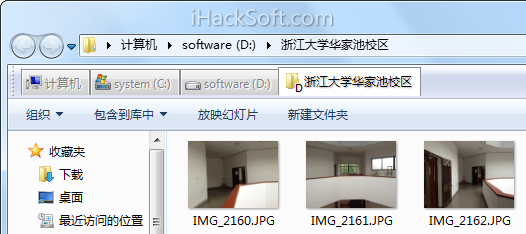
软件是官网下载的最新版ver 130,英文版的,不过软件自带有个组件,可以自动 下载简体中文语言包,是个xml文件,不过这么麻烦了,我已经把下载下来的语言包文件放在压缩包里了,防止哪天被墙就下载不来了。
说说使用方法吧!一开始我也没搞懂,下载安装后我以为资源管理器就能看到效果 了,结果什么都没有。查阅相关资料说明后才知道,得先注销或重启电脑,或者结束explorer.exe后才能生效,很明显它向注册表写入了不少键值。之后还是看不到多标签页,此时应该打开我的电脑,按住Alt键调出菜单,然后查看-工具栏就能看到QTTabBar相关菜单了。或者直接在菜单上右键也可以看到QTTabBar自己的菜单,点选下面有一个Option,进去后看到下面有个Language file,选择压缩包内提供的中文语言文件,这样就汉化了,如下图:
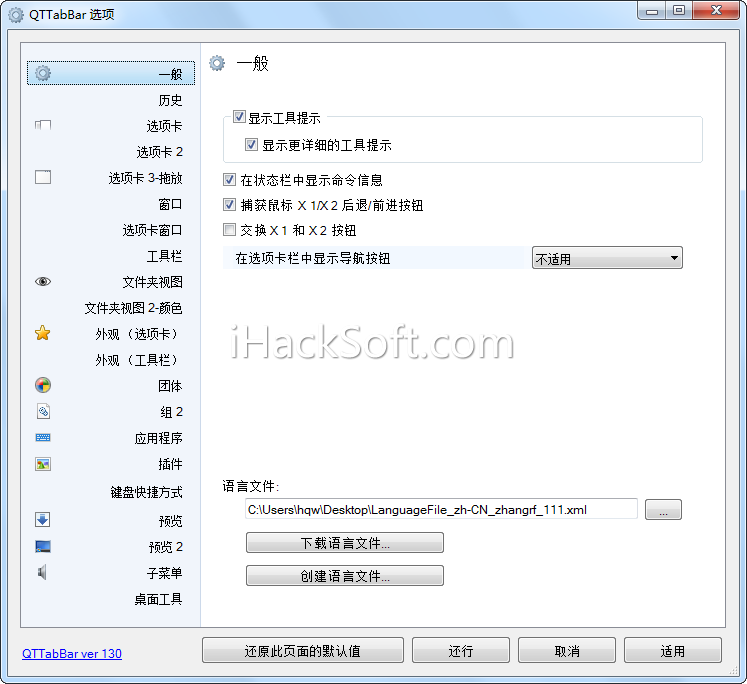
也许是功能强大吧,设置项也太多了吧?看得眼花缭乱。反正个人是不太喜欢这款软件,送给需要的朋友。
在“查看-工具栏”中添加QTTabBar项后,调整位置,便可以体验标签的乐趣了。此后,无论何时,你的任务栏里仅需有一个窗口就能完成你复杂的操作了。一个强的软件当然少不了快捷键的支持了,不过好消息是QTTabBar的快捷键跟大部分软件和浏览器一样哦。安装之后资源管理器多了什么呢? 大致概括一下QTTabBar的功能,分以下几点:
1、多分页功能。用鼠标中键单击目录,就会开在新分页或是将目录拉到分页列上,也会开在新分页。当鼠标移到分页列的时候,还可以用滚轮切换分页。
2、目录Memo功能。你可以为目录加上Memo(备忘录)功能,只要进入目录,就会显示出来。
3、工具列按钮。它有许多实用的功能,都可以透过本身工具列上的按钮叫出来,你可以自定义哪些按钮要出现,也可以调整按钮的顺序,只要在它的工具列上按右键选择“Customize”即可。
4、快速预览。当鼠标移过目录时,若是目录底下有子目录,就会有一个小箭头出现在目录的右下角,点选这个箭头之后,就会跳出子选单让你能够快速选择目录底下的东西。若是鼠标移过图片档或文字档,就会跳出一个小视窗显示档案内容,这是最酷的功能之一!
 QTTabBar 最新版汉化版.rar | 下载热度: 8,329 ℃ | 转载请注明来自:iHackSoft.com
QTTabBar 最新版汉化版.rar | 下载热度: 8,329 ℃ | 转载请注明来自:iHackSoft.com
非常感谢楼主的支持,深感荣幸!愿您快乐每一天
2019-6-16 21:20:56
软件确实不错,提高效率
2018-7-27 13:33:03
这软件功能极其丰富,实在是办公利器。有时间要出一点使用心得。
2018-4-11 09:52:02
这款软件还得摸索一段时间……
2017-12-24 00:07:58
完爆Clover不解释 谁用谁知道 光从启动速度这一点看clover就很难企及
2014-8-15 18:00:54
Win8.1下如何调出?我也喜欢QTB
2014-2-11 19:23:24
如何将标签页移动到上边去 在设置里没找到
2013-9-16 14:25:46